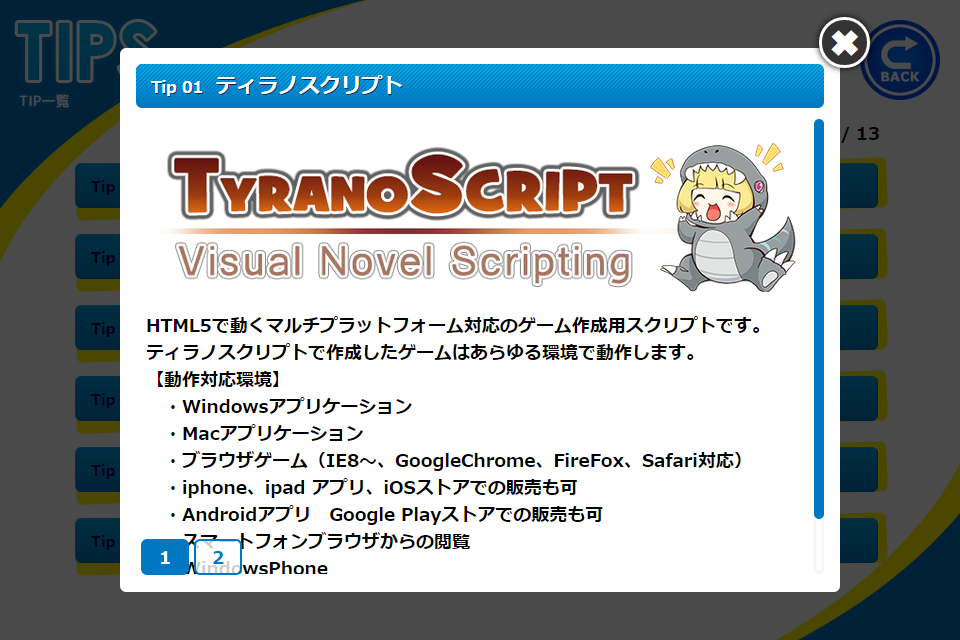TIPプラグイン Ver4.05版
目次
複数のCSVファイルを読み込む
- CSVファイルは、tip_data.csv と同じ、「csv」フォルダへ保存してください。
-
[tip_loadcsv]タグで、CSVファイルを読み込みます。sample.csv を読み込む場合 [tip_loadcsv file=sample.csv]
-
sample.csv の内容を表示する時は、各タグに
data_name=sampleを記述します。例:tip タグの場合 [tip key=xxx data_name=sample]xxx[endtip]
例:TIPリストの場合 [tip_list data_name=sample]
例:tip_show タグの場合 [tip_show key=xxx data_name=sample]
例:[tip_flag]タグの場合 [tip_flag key=xxx flag_name=yyy data_name=sample]
例:[tip_btn] タグの場合 [button (略) name=tip_btn,sample role=sleepgame] [tip_btn data_name=sample]
フラグ
フラグについて
CSVファイル読み込み時に自動で flag の項目が追加されます。
初期値は、flag=true または省略時は -1、flag=false 時は 0 になっています。
TIPを開くごとにカウントがプラスされていきます。
複数のフラグを追加する
新たなフラグを追加する場合は、[tip_flag] タグを使います。
key または id のどちらかは必須です。
フラグ名を flag_name で追加します。
フラグの値は flag_val で指定します。
省略時は true が入ります。
ページを解放したいタイミングでタグを実行します。
[tip_flag key=tyrano flag_name=xxx]
テンプレートでは、{{if}} タグで条件分岐します。
{{if xxx==true}}~{{/if}}
詳しくは「JsRenderタグ {{if …}}~{{else}}~{{/if}}」を参照してください。
サンプルでは、flag2 という名前のフラグを追加し、TIPの2ページ目の解放に使用しています。
TIPから別のTIPを表示する
CSV に直接htmlタグを記述し、class名 tip と、data-key を記述します。
<span class='tip' data-key='hoge'>ほげ</span> <span class='tip' data-key='hoge' data-name='sample'>ほげ</span>
マークを付ける場合は class名 mark を追記します。
<span class='tip mark' data-key='hoge'>ほげ</span> <span class='tip mark' data-key='hoge' data-name='sample'>ほげ</span>
TIPをページ分けする
CSVファイルは、ページごとに項目を分けて記述します。
※サンプルは tip,tip2 となっていますが、項目名は何でもOK。
csvファイル key,title,tip,tip2,... tyrano,ティラノ,1ページ目テキスト,2ページ目テキスト,...
テンプレートに必要なページ数分、htmlタグを記述します。
class=tip_body の数でページ数を数えます。
tip.html
<span class="tip_body">{{:tip}}</span>
<span class="tip_body">{{:tip2}}</span>
2ページ目が存在しない時は非表示にする
<span class="tip_body">{{:tip}}</span>
{{if tip2}}<span class="tip_body">{{:tip2}}</span>{{/if}}
※{{if tip2}} は {{if tip2==true}} と同じです。
2ページ目をフラグ管理する(フラグ名「page2」の場合)
{{if tip2 && page2}}<span class="tip_body">{{:tip2}}</span>{{/if}}
フラグ管理してテキストだけ変える場合
<span class="tip_body">{{if tip2 && page2}}{{:tip2}}{{else}}まだ秘密{{/if}}</span>
ページを指定してTIPを開く
ページを数値で指定する
複数ページがある場合、開くページを指定できます。
[tip key=hoge page=2] ※pageは1から
表示中のページ数しか数えられないので、フラグでページの表示を制御してる場合は注意してください。
ページに名前を付けて指定する
- テンプレートに
data-page="xxx"と名前を付けます。<div class="tip_body" data-page="testpage">
- タグで名前を指定します。
[tip key=hoge page=testpage]
※data-page の値は、先頭に数値のある名前は動作しません。
〇 page2
× 2page
TIPテキストにマークをつける
全てのTIPテキストにマークを付ける
[plugin] タグに mark=true を指定します。
[plugin name=tip mark=true]
指定したテキストにだけ付けたい
[plugin] よりも [tip] の指定が優先になります。
-
[plugin] タグでは mark の指定をしません。
[plugin name=tip]
-
[tip] タグに
mark=trueを指定をします。[tip key=xxx mark=true]
指定したテキストだけ消したい
mark=false で消す事もできます。
-
[plugin] タグでは mark=true の指定をします。
[plugin name=tip mark=true]
-
[tip] タグに mark=false を指定をする。
[tip key=xxx mark=false]
バックログのmarkだけ消したい
[plugin name=tip mark=true]にします。-
バックログのmarkはスタイルシートで非表示にします。
.log_body .tip.mark{ margin: 0px; } .log_body .tip.mark:after{ background:none; }
バックログだけマークを付けたい
[plugin name=tip mark=true]にします。-
メッセージのマークをスタイルシートで非表示にします。
tip.css の下の方にコピペしてください。※削除禁止の上あたり.message_inner .tip.mark { margin: 0px; } .message_inner .tip.mark_on:after { display:none; }
Newマークを付ける
サンプルのテンプレートには最初からついていますが、
tip.html と tip_list.html で flag の指定が変わりますので注意してください。
flag の値は下記のようにカウントが増えていきます。
| 未開放時 | -1 |
| 解放済み未読時 | 0 |
| 表示時 | +1 |
リストでは未読状態、TIPでは初回表示を New としています。
| tip.html | {{if flag==1}}New{{/if}} |
| tip_list.html | {{if flag==0}}New{{/if}} |
リスト表示用ボタンに未読数をつける
- [button] [glink] タグに
name=tip_btn,data_nameを指定します。
※data_nameは初期値の tip_data.csv でも省略できません。tip_data.csv の場合 [button name=tip_btn,tip_data role=sleepgame]
- [button] [glink] タグのすぐあとに
[tip_btn]タグを書きます。
make.ks にも [tip_btn] タグを書きます。[button name=tip_btn,tip_data role=sleepgame] [tip_btn]
リストのソート
指定した項目でソートしてTIPリストを表示する
[tip_list] タグの sort_key パラメータに、ソートしたい列の「見出し」を指定します。
※title列でソートする場合 [tip_list sort_key=title]
ソート順を指定する
パラメータ sort_reverse に true/false を指定します。
| false | 昇順 |
| true | 降順 |
[tip_list sort_key=title sort_reverse=true]
TIPリストをにソートボタンを付ける
- tip_list.html に直接htmlタグを記入し、要素にクラス名
tip_sortを指定します。 data-sortkeyにソートしたい列の「見出し」を指定します。- ソート順を固定する場合は
data-reverseを指定します。
fasle 昇順 true 降順 ※指定が無ければtoggleボタンになります。
<span class="tip_sort" data-sortkey="id">idでソート</span>
- デザインをスタイルシートで整形します。
※現在ソート中の .tip_sort には Class名「now」が付き、降順の時は class名「reverse」が付きますので、どうにか良い感じに使ってください。
ソートボタン例
<div class="sort"> <span class="tip_sort" data-sortkey="id" data-reverse="">idでソート</span> <span class="tip_sort" data-sortkey="title" data-reverse="">titleでソート</span> </div>
テンプレート
最低限必要なDOM要素
※JsRenderタグは省略しています。
tip.html
<div id="tip_container"> ←必須 <a class="tip_close_button"></a> ←必須 <ul class="tip_nav"></ul> ←ページ分けする時は必須 <div class="tip_body"></div> ←ページ分けする時は必須 </div>
tip_list.html
<div id="tip_list_container"> ←必須…でもないけど一応
<div class="button_close"></div> ←必須
<ul class="tips_nav"></ul> ←ページ分けする時は必須
<li class="tip_list" data-num={{:id}}></li> ←TIP開く時は必須
</div>
使える変数
tip.html
- CSVファイルで定義した見出し
- tip_flag タグで追加したフラグ名
- id (CSVの表記順)
- flag (数値)
tip.html
ループで使える変数
- CSVファイルで定義した見出し
- tip_flag タグで追加したフラグ名
- id (CSVの表記順)
- flag (数値)
ループでは使えない変数
- maxnum (総データ数)
- truenum (解放数)
- unread (未読数)
JsRenderタグ
{{:xxx}}
値を出力するタグです。タグ内で演算も可能です。
TIPプラグインでは、idを1スタートにするために、{{:id+1}} と記述しています。
{{for xxx}}~{{/for}}
配列をループしたい時に使用します。
例えば、リスト用の表示用データはこんな感じになっているのですが。
data = {
truenum : 数値 , ←解放数
maxnum : 数値 , ←総データ数
unread : 数値 , ←未読数
tips = [
{id : 0 , key : tyrano , title : ティラノスクリプト , tip : 1ページ目 , ...},
{id : 1 , key : akane , title : あかね , tip : 1ページ目 , ...},
{...}
]
}
{{for tips}}~{{/for}} で tips の配列をループします。
{{if …}}~{{else}}~{{/if}}
条件分岐したい時に使います。
{{else}} は条件を入れると elseif としても機能します。
TIPプラグインでは、Newマークや、未開放時のテキスト隠しなどに使っています。
テキストだけ隠したい時
<div> {{if flag>=0}} {{:title}} {{else}} ????? {{/if}} </div>
要素ごと隠したい時
{{if flag>=0}} <div> {{:title}} </div> {{/if}}
別のテンプレートを指定する
テンプレートファイルは tip/html フォルダに保存してください。
※ファイル名はなんでも
[tip_loadcsv] に、パラメータ tip_html tiplist_html を指定します。
[tip_loadcsv file=sample.csv tip_html=sample_tip.html listtip_html=sample_listtip.html]
CSV読み込み時に指定する事で、以降指定を省略できます。
[tip_list data_name=sample] で、sample_listtip.html が使用されます。